晒出你的大促剁手战绩,分享好物点评原创,赢值得买定制键帽,大额E卡等你拿,10月26日-11月23日投稿有效~创作立场声明:本文主要介绍如何在威联通NAS系统中将百度云盘的文件下载到NAS文件夹中。借鉴了值友“爱折腾的TAO”在“NAS折腾 篇一:曲线救国-威联通NAS实现百度网盘上传下载”的思路:通过在NAS系统中安装Linux系统,然后安装百度云盘Linux版本来下载文件的思路。
购买理由
关注NAS一年多了,最早接触NAS是在某次设置小米云台摄像头的时候,那时狗东买的SD卡连续存坏了4张(后来发现小米那款云台摄像头挑卡),然后看到里面有个存储的选项是NAS,不明其含义就网上查了查,浅薄的理解为私有云,于是就在断断续续的关注中上了船。最初没想花太多的预算,甚至一度想搞个星际蜗牛试试水,经过几番思考发现自己搞机能力有限,还是买个成熟又具性价比的威联通吧。对比来对比去最后“翻山越岭”在PCHOME国际版里买了个当时还未在大陆上市的威联通TS-453D,设备加运费(300多)3870.9,50元通关代办费,税费453.7元(脑残选在宝岛被爆出spy的时候购买存储设备,被税纯属自找。建议亚马逊国际更合算)。最后光买机器到手花了4373.6元,还是个4G内存的。
双十一前配了2块8T西数的企业硬盘(淘宝店铺:坤心电子)1902.02元,狗东上买了威刚DDR 4 2666频 4G内存条(原装的是威刚DDR4 4G 2400频)129元,绿联M.2转接卡68.2元,西数蓝盘M.2固态1T 757元,施耐德APC BK650M2 UPS不间断电源457元,亚马逊国际上又追加了两个西数10T桌面硬盘准备拆盘用,含税共花费2206.56元。脑袋一热再热最后烧掉的结果就是目前共花费了9893.38元买了上述的东西。
外观展示








使用感受
1.企业盘读写的嘎啦嘎啦声还是有的;
2.威联通的NAS系统上手要些时间。
步入正题,如何在威联通上下载百度云盘文件:
一、通过Windows系统安装的QNAP Qfinder Pro登录到威联通NAS系统中

二、打开APP Center,在“工具”里找到“Ubuntu Linux Station”并安装
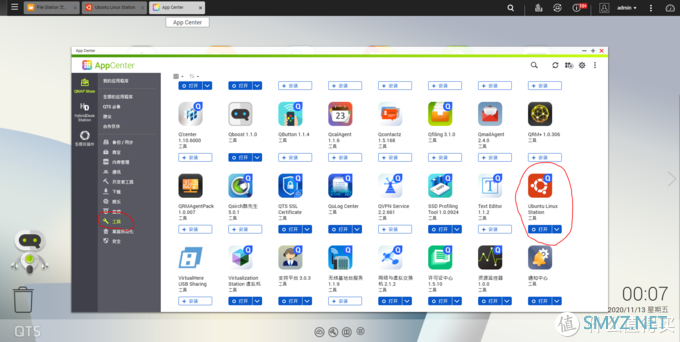
三、下载安装好Ubuntu Linux后,在桌面上找到图标并点击运行
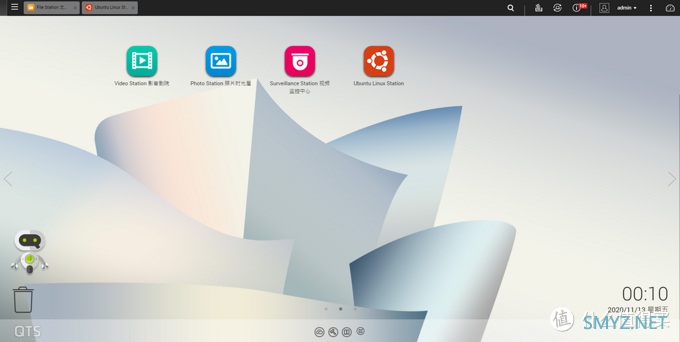
四、首次运行软件要选择你要安装的Linux版本,这里我已经安装好了就没有上安装的截图。下面的截图是安装好Linux后启动运行的截图,可以通过点击图中的链接进行远程登录你的Linux系统,账号和密码同NAS的一样。
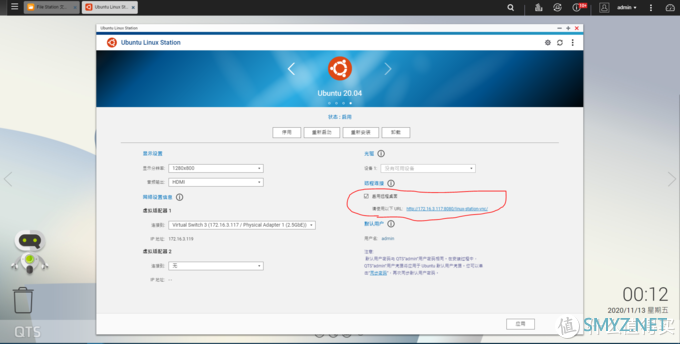
五、点击链接后,系统会新打开一个远程控制的网页。
首先会让你登录系统,用NAS的账号、密码登录后首次运行可能要一些时间进行系统初始化,屏幕会是黑色的(最初我以为是无法运行,后面等了一段时间以后就能看到图形化的桌面了)。
进入到图形化桌面后,里面有自带的Chrome浏览器,通过输入百度云盘网址,然后找到“客户端下载”
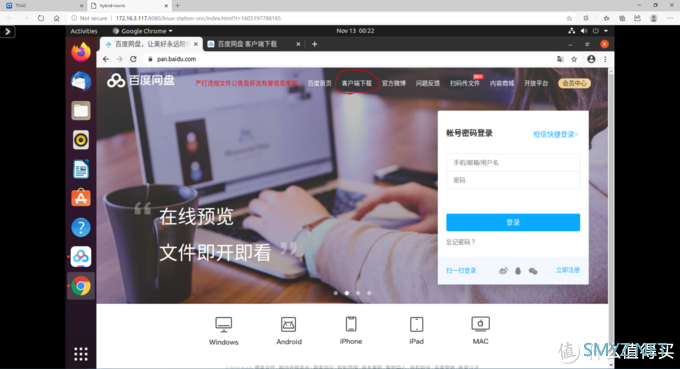
六、在客户端下载页面里面选择Linux。下载.deb格式的文件。(rpm格式我也下载了,下载后类似一个压缩包的文件,我不知道怎么安装。)
七、在Download文件夹中找到.deb格式的文件,然后右键选择“Open with software install”点击后等一会,NAS的硬件水平下远程控制不会像家用电脑那么快就响应。
八、在安装窗口下点击install,等进度条结束。
九、在左下角的Show Application里面找到百度云盘的图标运行,登录你的云盘账号,然后就像电脑端下载的操作一样进行文件下载了。
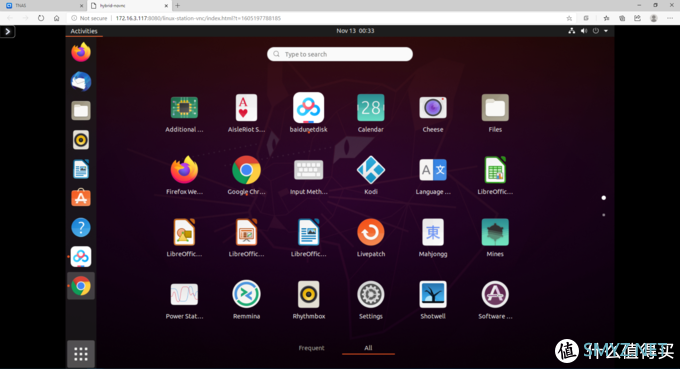
十、最后看下下载的界面,里面的红字提醒更加坚定了我要拥有私有云盘的决心!(说实话我都不记得那是啥(视频)文件了)
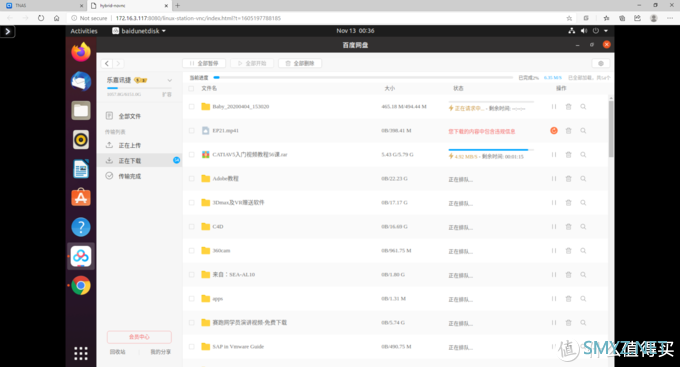
总结
预算其实就是随便想想……本经验不是分享如何绕过百度云盘非会员的速度限制
所有步骤请耐心等待系统的响应,实在没反应试试重启系统后再看看












 加载中,请稍侯......
加载中,请稍侯......
网友评论